连接远程服务器的方法有很多,比如可以借助XShell、putty等软件使用ssh命令来登录远程服务器。但如果使用这种方法在远程服务器上进行开发工作,会来带诸多不便,比如:
-
全程只能在终端使用指令操作,文件操作麻烦。
-
写代码不方便,我们可能会先在本地写好代码再使用scp指令把源代码传送到服务器再运行,或直接在服务器上使用Vim或Vi进行编辑,操作起来很不顺手。
-
服务器上的图片无法查看,如果程序输出一些图片,那么在终端上无法查看,需要传回本地才能查看。
使用VSCode能够很好的解决以上问题。在VSCode中编辑代码直接同步更新到服务器上,可以用鼠标在文件目录对文件进行操作,可以查看图片等。
如何使用VSCode连接远程linux服务器
安装VSCode
在VScode 官网下载安装即可。
安装OpenSSH
该服务的作用是让你可以在终端使用ssh指令,Windows10通常自带OpenSSH不需要安装。Windows10下检查是否已经安装OpenSSH的方法:
-
按下快捷键Win + X,选择Windows PoweShell(管理员)
-
输入指令:Get-WindowsCapability -Online | ? Name -like ‘OpenSSH*’
-
如果电脑未安装OpenSSH,则State会显示NotPresent:
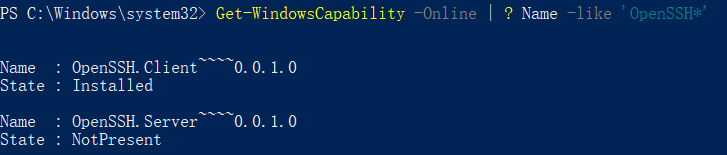
-
如果未安装,则输入指令:
Add-WindowsCapability -Online -Name OpenSSH.Client~~~~0.0.1.0 -
安装完成后会出现以下输出:

-
OpenSSH安装成功后,Win+R输入cmd进入终端,输入ssh命令应该得到如下结果:
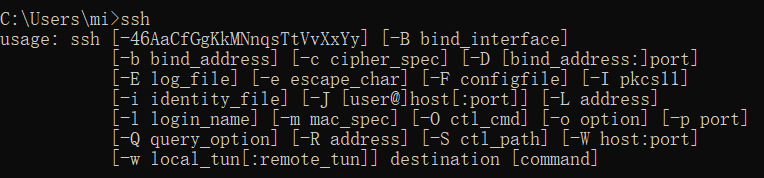
安装Remote-SSH插件
Remote-SSH是VScode的插件,安装完VScode以后,直接在插件中搜索ssh,即可找到Remote-SSH,点击install安装。
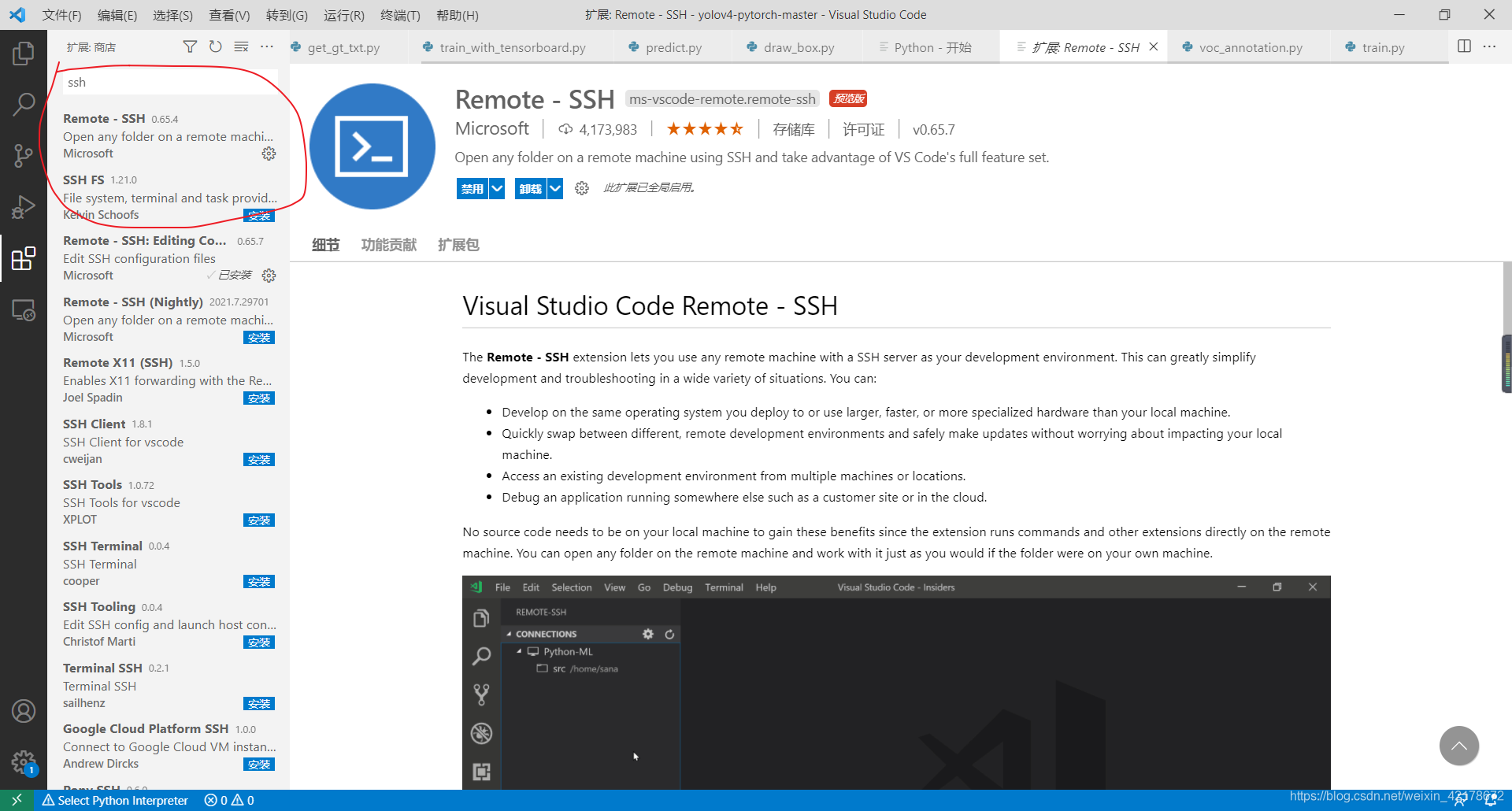
配置Remote-SSH
安装完Remote-SSH以后左侧会出现一个远程资源管理的图标,选择SSH Targets,进入config配置文件
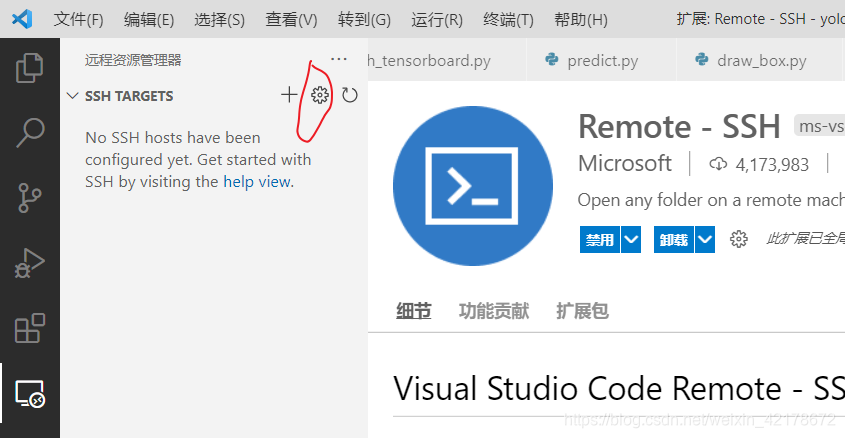 在配置文件中设置服务器信息,输入HostName和User,保存以后左侧会出现对应机器名称。
在配置文件中设置服务器信息,输入HostName和User,保存以后左侧会出现对应机器名称。
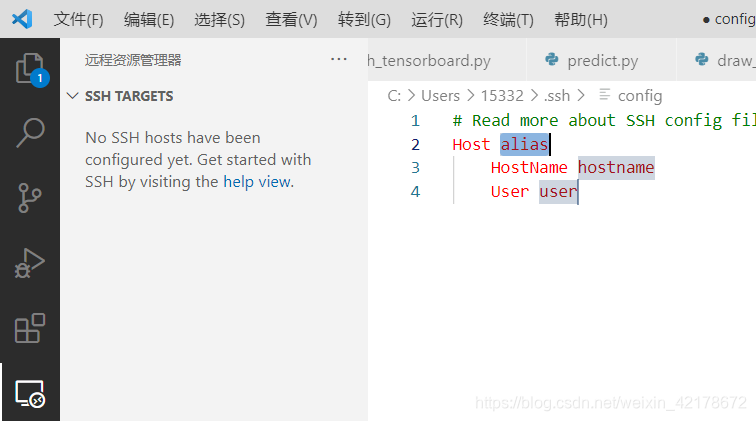 更改设置,文件->设置->扩展->Remote-SSH,找到Show Login Terminal并勾选。
更改设置,文件->设置->扩展->Remote-SSH,找到Show Login Terminal并勾选。
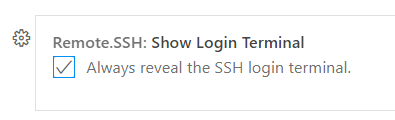
连接服务器
点击SSH TARGETS下的服务器旁边的按纽进行连接。
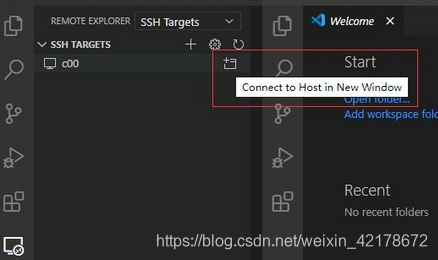
然后选择服务器的平台,输入密码,登录成功。






















 1万+
1万+











 被折叠的 条评论
为什么被折叠?
被折叠的 条评论
为什么被折叠?








